SAI是一款知名度非常高的繪畫軟件,軟件的特點是使用流暢,無論是勾線工具還是刷圖工具,使用起來都非常的舒服。SAI運行時占用的電腦內存非常小,因此其對電腦配置的要求非常的低,只需要一般配置的電腦就可以輕松運行,更加適合大眾使用。KK下載站為您提供繪畫軟件SAI v2.2.0 漢化破解版下載,軟件已經過破解,所有功能全部可以免費使用,需要繪畫軟件的朋友可以下載使用哦!
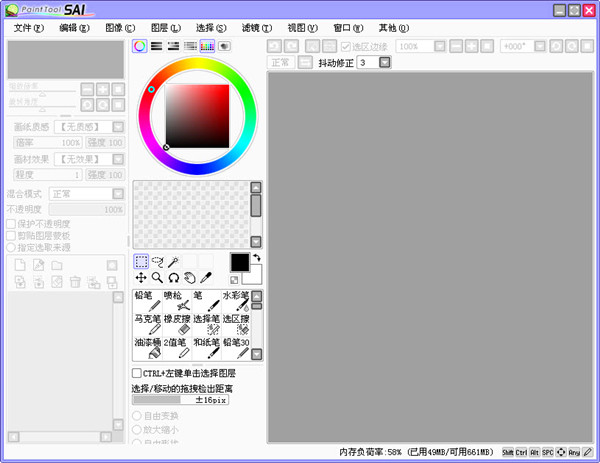
繪畫軟件SAI使用教程
1、首先我們來認識一下SAI的界面。
第一眼就發現SAI并不是使用傳統的Explorer界面,而是使用了自己設計的UI界面。類似PS上的個性化處理,SAI的主要界面可以按照功能分為5個部分:導航區、圖層區、繪圖區、顏色區、工具區區分

2、界面個性布置可以在“窗口”的下拉菜單中選擇自己所需要的項目。
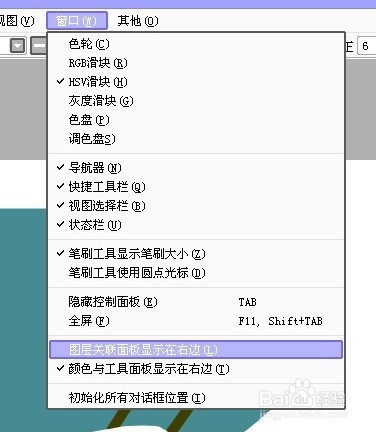
3、SAI具有一個獨有的優勢,那就是可以自行個角度調整畫布視角。鼠標選擇方法具體選項如圖。平時可以ALT+空格+光標運動(SAI快捷鍵),就可以實現任意旋轉畫布視角。
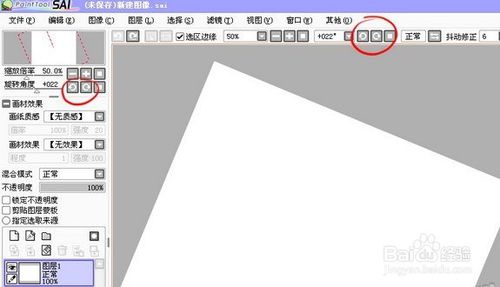
4、SAI沒有與PS一樣的歷史記錄面板,但是可以通過畫布左上角的箭頭控制回撤和恢復,快捷鍵是Ctrl+Z和Ctrl+Y。
SAI默認記錄的歷史步驟容量大約是100M。圖層區和Photoshop相仿,你可以看到8種效果截然不同的混合模式,基本是夠用的。
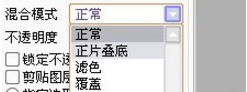
5、SAI顏色區共有6種功能盤:色輪、RGB滑塊、HSV滑塊、漸變滑塊、色板和調色盤。上面的小按鈕選擇功能盤的開關。
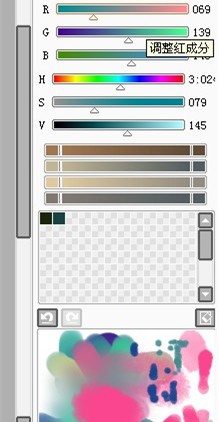
6、SAI工具區-用戶可以自定義的工具共有10種,在工具區點擊右鍵就能看到。
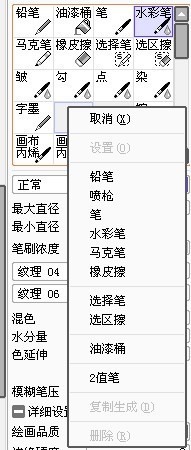
7、SAI筆類工具詳解
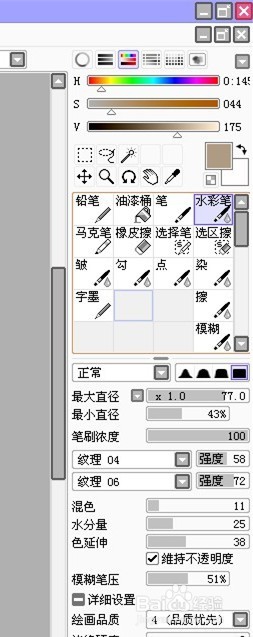
鉛筆、筆、水彩筆、噴槍、馬克筆是一類,它們每個都可以載入筆刷的形狀和紋理,而它們之間的區別就是選項多與少,其中水彩筆的效果選項是最多的。
8、SAI還有一種2值筆,也就是類似Photoshop中的鉛筆工具,是完全銳化成100%不透明度像素的筆工具,常用于一些細節處理

繪畫軟件SAI軟件特色
1、數十種高仿真畫筆工具,仿佛在紙上用著畫筆作畫一樣,讓你體驗各種風格的藝術創作。
2、實時保存,我們深知用戶創作靈感的不易,我們會幫用戶實時保存每一筆操作。
3、幾十種最常用的顏色板供用戶選擇使用。
4、撤銷、恢復功能超過100個步驟,發揮的空間更加自如;
5、畫筆大小的調節,可以根據需要放小縮小畫筆,以及頁面大小。
6、保存分享,可到本地,支持導出PDF、發送郵件、分享給好友。
繪畫軟件SAI常見問題
SAI2怎么導入筆刷?
SAI2的筆刷和前代不一樣,,SAI2的筆刷設置在我的文檔里,具體位置:
路徑:C:\Users\Administrator\Documents\SYSTEMAX Software Development\SAI2 Demo\settings2.ssd
SAI2筆刷設置文件:settings2.ssd
每個人的我的文檔路徑可能不一樣,只要找到【SYSTEMAX Software Development】這個文件夾,后面的就都一樣了。
不要打開settings2.ssd這個文件,只需要把從網上下載的筆刷文件復制到settings2.ssd這個文件所在的文件夾里就好了,注意復制前先退出SAI2。
SAI2怎么保存?
一般情況下直接保存,如果出現保存肯定是試用期到了,SAI2的狀態變成還沒有授權,所以使用時受限制,請按以下方法進行保存:
首先需要下載插件:saicrack,然后打開SAI2,在它的窗口右邊有個幫助,單擊幫助會有個系統ID(S),點開,會出現有個窗口,寫著系統ID:FA00F5F2(這是我的系統ID),每臺電腦的系統ID都不一樣,所以你要看你的,記下系統ID,關閉SAI,打開saicrack,把系統ID輸入進去,單擊回車鍵,會出現close sai if it opened ,tyap it to continue:到這時你要輸人OK,然后單擊回車鍵就行了,然后關閉saicrack,再打開SAI2就可以正常保存了。
SAI2怎么保存透明png?
保存之前,菜單「圖像-背景色」,選擇任意一個帶透明兩個字的選項。如果不行,可是權限受限,如何解決請參考上一個問題。
SAI2怎么修改路徑?
選擇另存為,在選擇保存目標文件夾路徑,點擊保存即可修改保存路徑。
